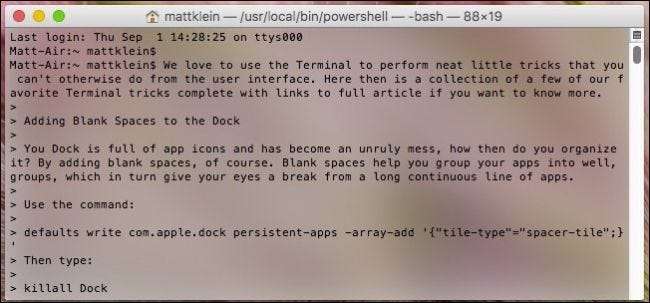
Bạn có thể tinh chỉnh nhiều cài đặt từ Tùy chọn hệ thống của macOS, nhưng nếu bạn thực sự muốn tìm hiểu sâu và tùy chỉnh hệ thống của mình, thì Terminal có rất nhiều thủ thuật nhỏ ẩn. Dưới đây là mười mục yêu thích của chúng tôi trong macOS.
Thêm Khoảng trắng vào Dock
Dock của bạn chứa đầy các biểu tượng ứng dụng và đã trở thành một mớ hỗn độn ngớ ngẩn. Vậy bạn sắp xếp nó như thế nào? Bằng cách thêm khoảng trống , tất nhiên. Những dải phân cách nhỏ này giúp bạn nhóm các ứng dụng của mình theo cách bạn muốn, giúp bạn thoát khỏi một dòng ứng dụng dài liên tục.
Để thêm một khoảng trống, hãy sử dụng lệnh:
mặc định ghi com.apple.dock dai dẳng-ứng dụng -array-add '{"tile-type"="spacer-tile";}'
Sau đó gõ:
killall Dock
Lặp lại quy trình này cho bao nhiêu khoảng trống nếu bạn cần. Để xóa một biểu tượng, chỉ cần kéo nó ra khỏi Dock giống như bất kỳ biểu tượng ứng dụng thông thường nào.

Giờ đây, nếu bạn có tất cả các ứng dụng năng suất của mình cùng nhau trong một nhóm và các ứng dụng đa phương tiện của bạn trong nhóm khác, bạn có thể nhanh chóng xem qua và tìm thấy các ứng dụng mình muốn.
Ngăn máy Mac của bạn ngủ
LIÊN QUAN: Cách ngăn máy Mac của bạn ngủ không có phần mềm bổ sung
Nếu máy Mac của bạn chuyển sang chế độ ngủ vào những thời điểm không thích hợp, bạn có một số lựa chọn. Bạn có thể sử dụng một ứng dụng nhỏ để duy trì trạng thái tỉnh táo, hãy mở tùy chọn Tiết kiệm năng lượng hoặc – thuận tiện hơn – sử dụng lệnh Caffeinate. Mặc dù hai phương pháp trước đây đều hiệu quả, nhưng chúng liên quan đến một vài bước hơn là chỉ gõ một lệnh Terminal đơn giản và thực hiện với nó.
Nghiêm túc mà nói, nhanh quá. Chỉ cần mở một Terminal và chạy:
caffein
… Và máy Mac của bạn sẽ vẫn hoạt động cho đến khi bạn hủy nó.
Tuy nhiên, Caffeinate có rất nhiều tùy chọn, chẳng hạn như đặt máy Mac của bạn ở chế độ thức trong một khoảng thời gian nhất định. Thủ tục thanh toán hướng dẫn đầy đủ của chúng tôi vào lệnh Caffeinate để biết thêm.
Mở rộng Hộp thoại In và Lưu
Bạn mệt mỏi vì luôn phải mở rộng hộp thoại In và Lưu trên máy Mac của mình? Tại sao không chỉ làm cho chúng mở rộng vĩnh viễn với hai lệnh Terminal nhỏ nhanh chóng?
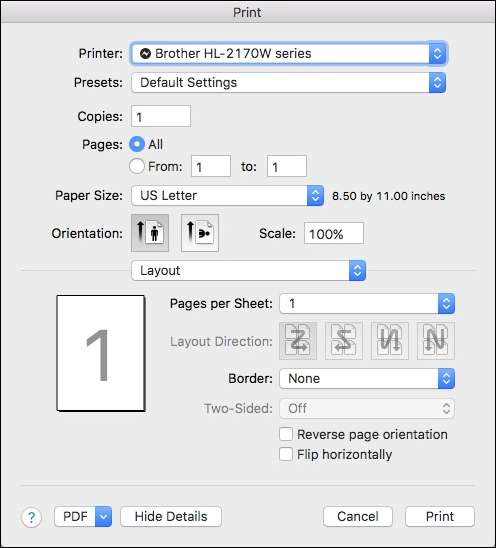
Chỉ cần chạy lệnh sau để mở rộng vĩnh viễn hộp thoại In và Lưu, tương ứng:
mặc định ghi -g PMPrintingExpandedStateForPrint -bool TRUE mặc định ghi -g NSNavPanelExpandedStateForSaveMode -boolean TRUE
Khi các lệnh này được thực thi, bạn cần khởi động lại máy tính của mình để chúng có hiệu lực và sau đó bạn sẽ có quyền truy cập vào tất cả các tùy chọn bổ sung trên cả hai hộp thoại mà không cần phải mở chi tiết.
Bật lặp lại phím
Trong mắt chúng tôi, mục tiếp theo này mang tính chất sửa chữa hơn là một mẹo nhỏ. Như bạn có thể biết, khi bạn nhấn giữ một phím trên máy Mac, nó sẽ hiển thị các ký tự đặc biệt nếu có bất kỳ ký tự nào được gán cho nó. Nếu không, nó sẽ không làm được gì cả.
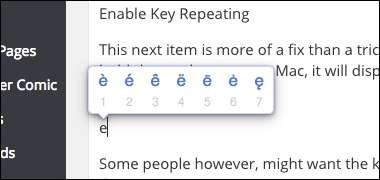
Tuy nhiên, một số người có thể muốn khóa lặp lại, như các máy tính đã từng làm. Không thành vấn đề, chỉ cần sử dụng lệnh sau và sau đó khởi động lại máy tính của bạn.
mặc định ghi -g ApplePressAndHoldEnabled -bool false
LIÊN QUAN: Cách bật tính năng lặp lại phím trong macOS
Từ đó trở đi, việc giữ một phím sẽ lặp lại, giống như cách bạn đã quen với các máy tính khác.
Để hoàn nguyên về chế độ ký tự đặc biệt, lặp lại quy trình chỉ thay thế “false” ở cuối lệnh bằng “true”. Như mọi khi, hãy chắc chắn để đọc bài viết của chúng tôi để có một bản tóm tắt đầy đủ và kỹ lưỡng.
Dễ dàng sao chép bất kỳ đường dẫn thư mục nào vào thiết bị đầu cuối
Giả sử bạn cần truy cập một tệp hoặc thực hiện lệnh từ một vị trí cụ thể của Trình tìm kiếm, nhưng bạn không muốn nhập toàn bộ đường dẫn. Hãy tin tưởng chúng tôi, điều đó có thể khá tẻ nhạt, đặc biệt nếu bạn mắc sai một điều nhỏ.
Trong thực tế, chỉ cần nhanh chóng là mở bất kỳ vị trí Finder nào trong Terminal . Chỉ cần đi đến thư mục trong Finder, kéo thư mục hoặc tệp vào cửa sổ Terminal và giống như phép thuật, vị trí đó sẽ được hiển thị trên dòng lệnh.
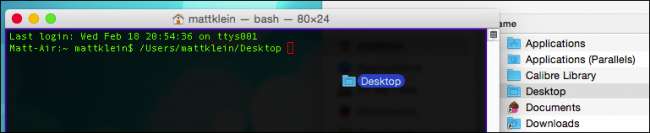
Dễ dàng ẩn các thư mục trong Finder
LIÊN QUAN: Cách dễ nhất để ẩn tệp và thư mục trên máy Mac
Thủ thuật tiếp theo này thực sự sẽ cho phép bạn sử dụng các kỹ năng kéo Finder-to-Terminal mới tìm thấy của bạn. Vì không có cách thực sự nào để ẩn các thư mục Finder khỏi giao diện người dùng macOS, bạn phải chuyển sang dòng lệnh thay thế .
Khi bạn sử dụng lệnh này:
chflags ẩn / đường dẫn / đến / thư mục
Có thể ẩn ngay lập tức mọi vị trí trên Finder.
Thư mục không bị di chuyển hoặc bị xóa, nó vẫn ở đó, bạn chỉ không thể nhìn thấy nó. Vì vậy, nếu bạn muốn dọn dẹp mọi thứ hoặc giấu mọi thứ khỏi những con mắt tò mò, hãy sử dụng lệnh này. Bạn có thể đọc thêm về nó ở đây .
Sử dụng Trình bảo vệ màn hình làm Hình nền của Bạn
Mặc dù mẹo tiếp theo này hoàn toàn không cần thiết, nhưng nó vẫn rất thú vị. Bằng cách sử dụng lệnh đơn giản sau:
/System/Library/Frameworks/ScreenSaver.framework/Resources/ScreenSaverEngine.app/Contents/MacOS/ScreenSaverEngine -background
Bạn có thể sử dụng trình bảo vệ màn hình làm hình nền, có nghĩa là nó sẽ chạy trên màn hình nền bên dưới các biểu tượng, cửa sổ đang mở và ứng dụng của bạn.
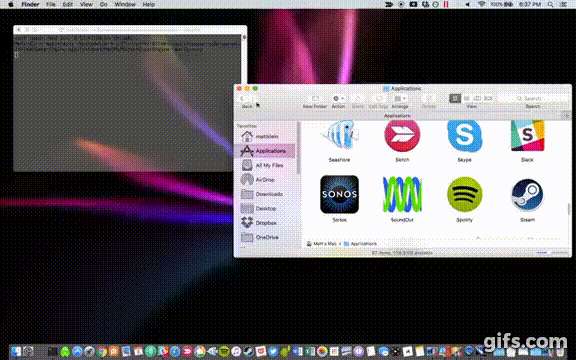
LIÊN QUAN: Cách sử dụng Trình bảo vệ màn hình làm nền của bạn trên OS X
Hãy nhớ rằng thực hiện việc này có thể hơi khó khăn đối với tài nguyên của máy Mac, vì vậy nếu bạn gặp phải sự cố chậm đáng kể, bạn có thể cần phải tắt nó.
Chúng tôi khuyên bạn nên đọc bài viết của chúng tôi nếu bạn muốn biết thêm thông tin và giải thích dài hơn, kỹ lưỡng hơn.
Thay đổi loại tệp ảnh chụp màn hình của bạn
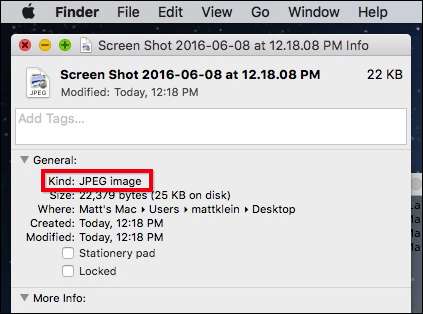
LIÊN QUAN: Cách thay đổi loại tệp ảnh chụp màn hình trong OS X
Theo mặc định, macOS lưu ảnh chụp màn hình ở định dạng PNG, phù hợp với chúng tôi. Nhưng nếu bạn muốn một cái gì đó khác như JPEG hoặc TIFF? Bạn có thể lưu lại ảnh chụp màn hình ở định dạng khác bằng cách sử dụng Xem trước, nhưng điều đó rõ ràng là hơi phức tạp, đặc biệt nếu bạn có nhiều ảnh chụp màn hình.
Một phương pháp khác là đơn giản thay đổi cách macOS tự động lưu chúng với lệnh Terminal đơn giản này:
mặc định viết com.apple.screencapture type jpg
Chỉ cần thay thế
jpg
với bất kỳ tiện ích mở rộng nào bạn muốn sử dụng, cho dù đó là JPEG, TIFF hay PDF. Làm theo lệnh đó với:
killall SystemUIServer
Khi bạn hoàn tất, ảnh chụp màn hình sẽ được lưu ở định dạng mới.
Thay đổi vị trí lưu ảnh chụp màn hình
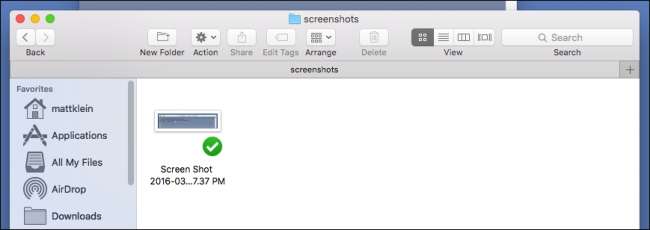
LIÊN QUAN: Cách thay đổi vị trí lưu ảnh chụp màn hình trong OS X
Mặc dù chúng tôi đang nói về chủ đề này, nhưng ảnh chụp màn hình được lưu vào màn hình máy Mac của bạn theo mặc định, điều này rất tuyệt trong hầu hết các trường hợp, nhưng nếu bạn muốn chia sẻ ảnh chụp màn hình với một máy tính khác thì sao? Hay đơn giản hơn là bạn không muốn màn hình của mình bừa bộn?
Với lệnh đơn giản sau, bạn có thể dễ dàng thay đổi nơi ảnh chụp màn hình kết thúc :
mặc định ghi com.apple.screencapture / path / to / location
Hãy chắc chắn để thay thế
/ path / to / location
với đường dẫn đến thư mục bạn muốn ảnh chụp màn hình kết thúc. Tiếp theo hãy làm theo lệnh sau:
killall SystemUIServer
Đó là nó. Nếu bạn quyết định muốn di chuyển ảnh chụp màn hình trở lại màn hình, chỉ cần đưa ra lệnh một lần nữa với
~ / Máy tính để bàn
như vị trí.
Thoát khỏi Finder
Theo ý kiến của chúng tôi, mục yêu thích cuối cùng của chúng tôi cũng là một trong những mục hữu ích nhất – ngay cả khi thoạt nhìn nó không có tác dụng gì. Với lệnh Terminal đơn giản này, bạn có thể thêm khả năng thoát khỏi Finder :
mặc định ghi com.apple.finder QuitMenuItem -bool true
Sau đó, chỉ cần làm theo lệnh này:
killall Finder
Sau khi được triển khai, lệnh Quit sẽ xuất hiện trên menu Finder của bạn hoặc bạn chỉ cần sử dụng Command + Q.

Tại sao bạn lại muốn làm điều này? Bất cứ khi nào bạn thoát khỏi Finder, nó cũng ẩn mọi thứ trên màn hình của bạn. Các mặt hàng ở đó không thực sự đi đâu cả, cứ như thể chúng có. Điều này rất phù hợp cho những ai muốn làm sạch nhanh chóng, chẳng hạn như khi đang thuyết trình hoặc chỉ để tránh những con mắt tò mò. Trên hết, tất cả những gì bạn phải làm sau đó chỉ đơn giản là khởi động lại Finder để mọi thứ xuất hiện lại ngay lập tức.
Rõ ràng là bạn có thể làm được nhiều việc hơn với Terminal ngoài 9 thủ thuật đơn giản này và chúng tôi chắc chắn sẽ bổ sung thêm nhiều thứ khác trong những tuần và tháng tới. Trong thời gian chờ đợi, hãy thử những cái này và xem chúng hoạt động như thế nào đối với bạn.







